Verwenden von Leitkarten
Mit der Option "Leitkarte" können Sie einen Job oder eine Mail-Nachricht nacheinander an mehrere Benutzer senden. Sie bestimmen die Reihenfolge der Empfänger. Wenn ein Benutzer die Leitwegnachricht als "Erledigt" kennzeichnet, wird sie an den nächsten Empfänger in der Zustellungsreihenfolge gesendet.
Wenn der Leitwegnachricht eine Anlage beigefügt ist, kann jeder Empfänger die Anlage anzeigen und Kommentare einfügen. Wenn Kommentare in die Anlage eingefügt wurden, können alle nachfolgenden Empfänger diese sehen. Der letzte Empfänger auf dem Leitweg sieht alle eingefügten Kommentare.
Sie können den Status einer von Ihnen gesendeten Leitwegnachricht verfolgen, indem Sie die Eigenschaften der Nachricht überprüfen. Wenn Sie eine Leitwegnachricht an eine externe Adresse senden, wird sie automatisch als "Erledigt" gekennzeichnet und an den nächsten Empfänger gesendet (da der externe Benutzer dazu nicht in der Lage ist).
Wenn Sie verhindern möchten, dass ein Vertreter Leitwegnachrichten als "Erledigt" kennzeichnet, können Sie die Eingabe eines Passworts für die Bearbeitung einer Leitwegnachricht erforderlich machen.
Dieser Abschnitt enthält folgende Themen:
- Erstellen von Leitwegnachrichten
- Anfordern eines Passworts zum Kennzeichnen einer Leitwegnachricht als "Erledigt"
- Erledigen von Leitwegnachrichten
- Adressieren von Leitwegnachrichten mit dem Adressbuch
Erstellen von Leitwegnachrichten
-
Öffnen Sie eine Mail-Nachricht oder einen Job.
-
Klicken Sie auf "Aktionen" und anschließend auf "Leitkarte".
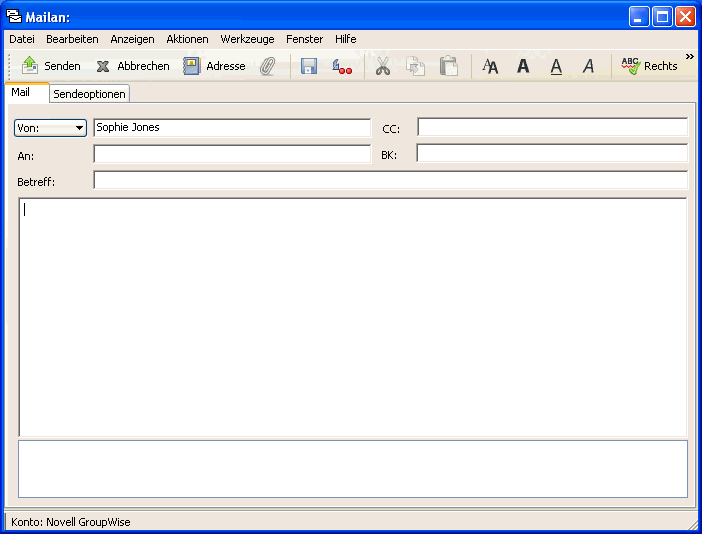
-
Geben Sie in das Feld "Route" einen Benutzernamen ein und drücken Sie anschließend die Eingabetaste. Wiederholen Sie diesen Vorgang für jeden gewünschten Empfänger.
oder:
Klicken Sie "Adresse" auf der Symbolleiste an, um einen Benutzernamen aus dem Dialogfeld "Adressauswahl" auszuwählen.
Sie können auch persönliche Gruppen als Empfänger von Leitwegnachrichten angeben. Wenn Sie das Dialogfeld "Adressauswahl" verwenden, werden die Mitglieder der Gruppe angezeigt, sodass Sie die Reihenfolge der Benutzer im Leitweg angeben können.
-
Geben Sie einen Betreff und den Nachrichtentext ein.
-
Wenn Sie verhindern möchten, dass ein Vertreter Leitwegnachrichten als "Erledigt" kennzeichnet, können Sie veranlassen, dass der Empfänger für die Bearbeitung einer Leitwegnachricht sein GroupWise-Passwort eingeben muss. Klicken Sie auf das Register "Sendeoptionen", klicken Sie auf "Sicherheit" und wählen Sie anschließend "Passwort für Erledigung der Leitwegnachricht erforderlich" aus.
-
Klicken Sie "Senden" auf der Symbolleiste an.
Anfordern eines Passworts zum Kennzeichnen einer Leitwegnachricht als "Erledigt"
So legen Sie fest, dass für alle Leitwegnachrichten, die Sie erstellen, ein Passwort erforderlich ist:
-
Klicken Sie auf "Werkzeuge" und anschließend auf "Optionen".
-
Doppelklicken Sie auf "Sicherheit" und klicken Sie anschließend auf das Register "Sendeoptionen".
-
Klicken Sie auf "Passwort für Erledigung der Leitwegnachricht erforderlich".
-
Klicken Sie auf "OK".
Weitere Informationen zu GroupWise-Passwörtern finden Sie unter Zuweisen von Passwörtern für die Mailbox.
Erledigen von Leitwegnachrichten
-
Wenn Sie die Aufgabe in der Leitwegnachricht erledigt haben, öffnen Sie die Nachricht.
-
Wenn Sie eine Anlage der Leitwegnachricht anzeigen und bearbeiten möchten, öffnen Sie die Anlage in der zugehörigen Anwendung, nehmen Sie Ihre Änderungen vor und speichern Sie anschließend die Datei. Die Datei wird auf Ihrer Festplatte im Verzeichnis für die temporären Dateien gespeichert. Ändern Sie den Pfad nicht. Andernfalls werden Ihre Änderungen nicht berücksichtigt, wenn die Leitwegnachricht an den nächsten Empfänger gesendet wird. Schließen Sie die Anwendung.
WICHTIG: Zum Bearbeiten von Anlagen in einer Leitwegnachricht benötigen Sie GroupWise 5.5 Enhancement Pack oder höher.
-
Wählen Sie in der Nachricht die Optionen "Aktionen" und "Als "Erledigt" kennzeichnen" aus. Klicken Sie anschließend auf "OK".
Sie können auch das Kontrollkästchen "Erledigt" im Nachrichtenkopftext aktivieren.
-
Wenn der Sender für die Erledigung der Nachricht die Eingabe eines Passworts vorgeschrieben hat, geben Sie Ihr GroupWise-Passwort ein und klicken Sie anschließend auf "OK".
Die Nachricht wird an den nächsten Empfänger in der Zustellungsreihenfolge gesendet.
-
Klicken Sie auf "Schließen".
Adressieren von Leitwegnachrichten mit dem Adressbuch
-
Klicken Sie in einer Mail-Nachricht oder einem Job "Adresse" auf der Symbolleiste an.
-
Aktivieren Sie das Kontrollkästchen "Leitkarte".
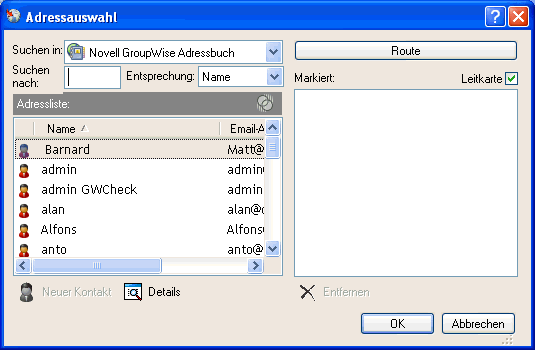
-
Klicken Sie bei gedrückter Strg-Taste in der Reihenfolge auf die Namen, in der das Element weitergeleitet werden soll, und klicken Sie anschließend auf "Route".
oder:
Doppelklicken Sie in der Reihenfolge auf die Namen, in der die Nachricht weitergeleitet werden soll.
Mithilfe von Ziehen und Ablegen können Sie die Reihenfolge der Namen in der Adressliste ändern.
-
Klicken Sie auf "OK".